下载好win10镜像文件后如何进行一键装机?有的用户使用韩博士装机大师下载好win10镜像文件之后,却不知道应该如何进行操作。其实方法很简单,现在小编就跟大家详细介绍下下载好了win10镜像之后如何安装。
相关教程:
注:提前在电脑上安装韩博士装机大师,退出所有杀毒工具才能打开韩博士,以免文件丢失。
准备工具:韩博士装机大师 正常联网电脑一台
以下就是详细的一键重装win10系统步骤:
1.开始在界面中选择开始重装进入第一步操作。
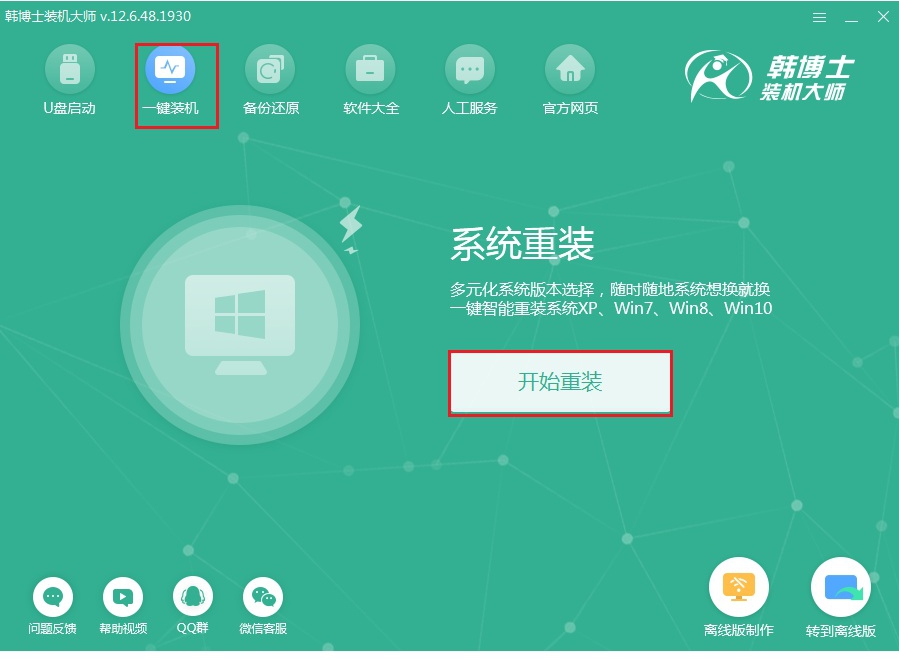
2.在win10系统栏目下选择合适的文件进行下载安装。
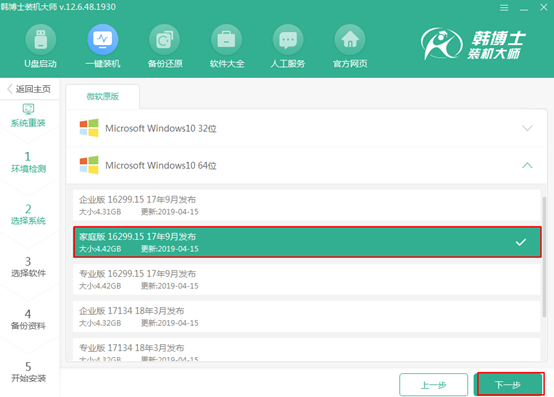
3.等韩博士下载完文件后重启电脑。
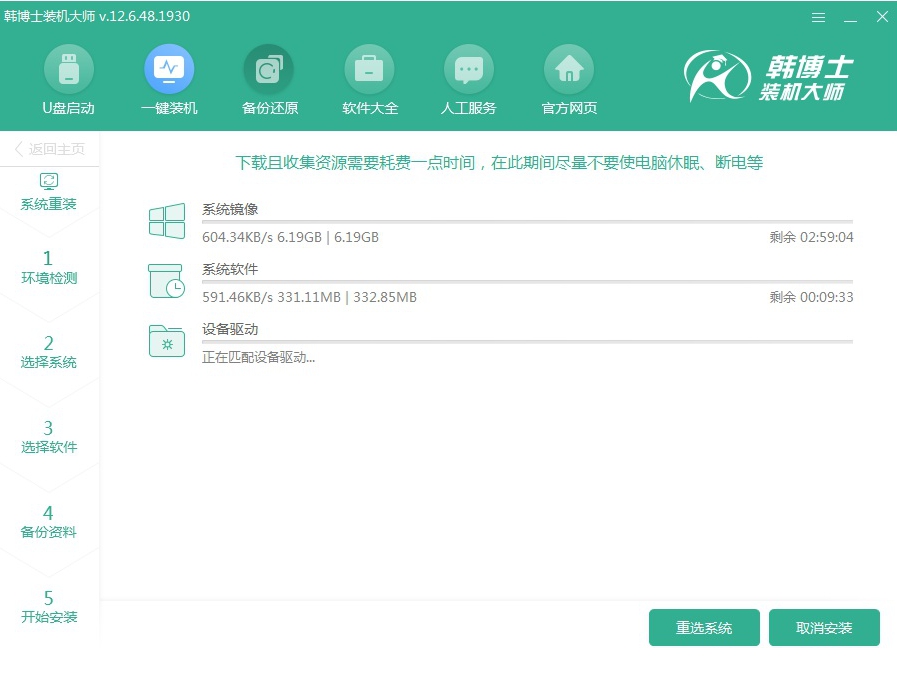
4.电脑成功打开启动管理器界面后,直接使用方向键选择PE模式回车进入。
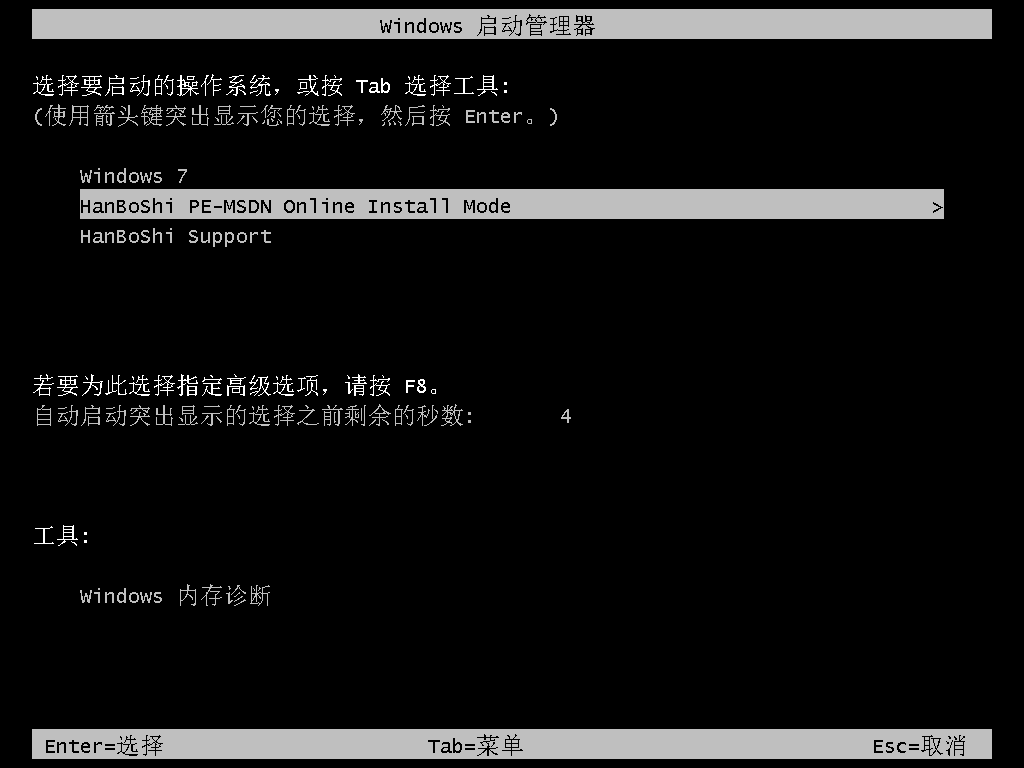
5.韩博士开始自动安装win10系统,整个安装过程不需要手动操作,等待安装完成后重启电脑。
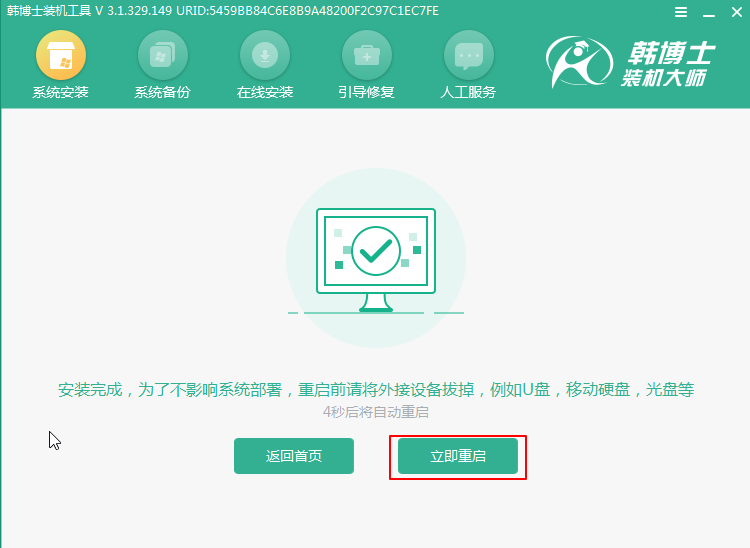
6.电脑直接进入win10系统桌面,现在电脑就成功安装win10系统了。
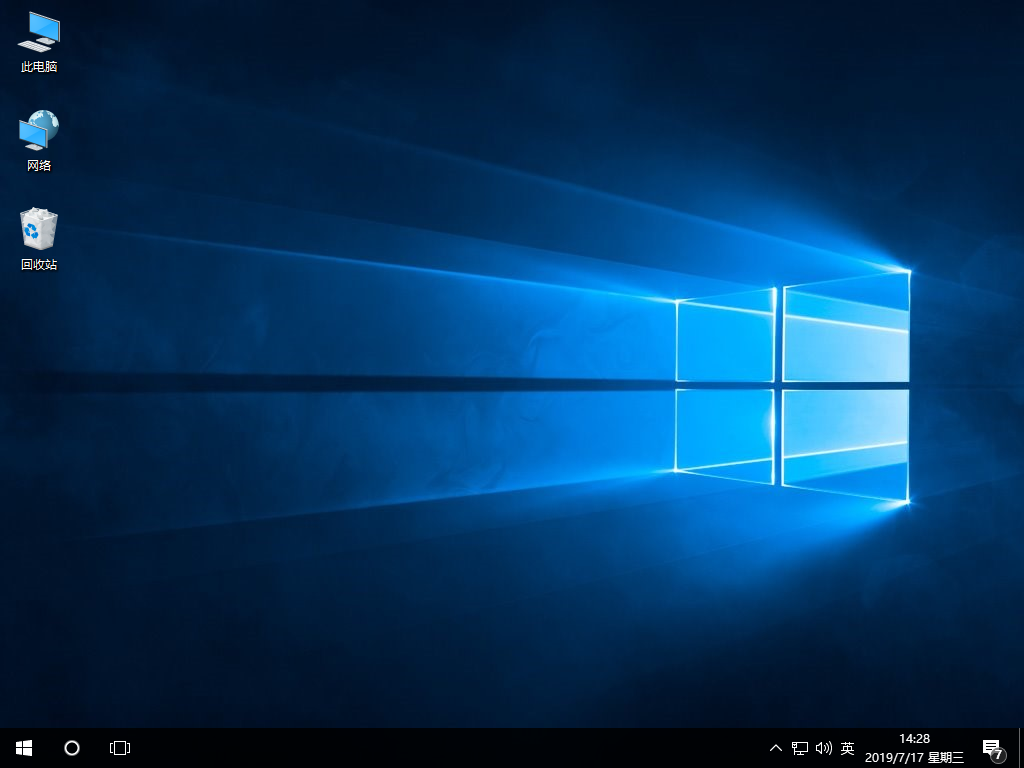
关于下载好win10镜像文件后如何安装系统的详细步骤小编就为大家介绍到这里了,希望可以帮助到大家。

